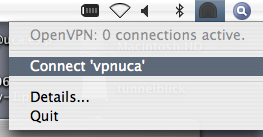Guía de Instalación del acceso de Red Privada Virtual de la UCA (OpenVPN) Mac OSX
En este documento se incluye una nueva versión del sistema VPN basado en la aplicación OpenVPN.
Instalar la Aplicación OpenVPN – Tunnelblick
1.- Descargar e instalar la aplicación OpenVPN – Tunnelblick (https://code.google.com/p/tunnelblick/):
2.- Instale el software Tunnelblick 3.7.0
Obtención de su certificado y fichero de configuración
Obtener un certificado digital asociado a su cuenta de usuario:
1.-Debe conectarse a la dirección: https://cau.uca.es/cau/certificadoRed.do
2.- Introduzca su dirección de correo electrónico y su clave correspondiente.
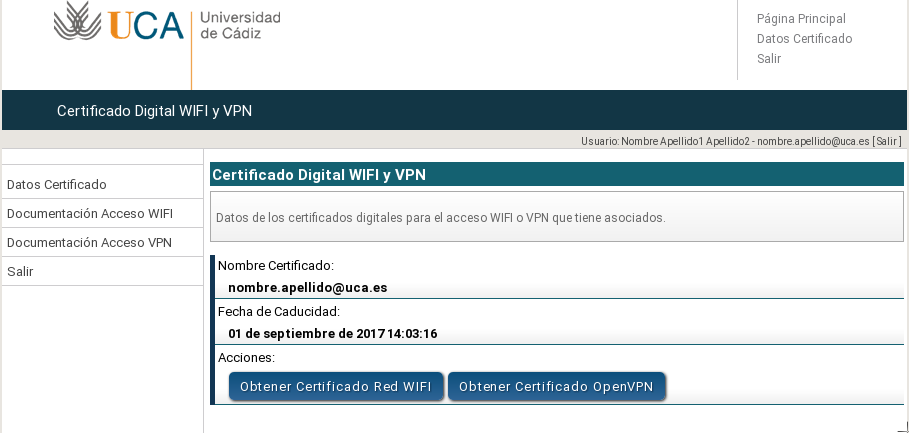
3.- Si no tienen certificado digital de acceso a la red debe pulsar el botón Generar Nuevo Certificado. Luego pulse el botón Obtener Certificado OpenVPN y obtenga el fichero nombre.apellido@uca.es.zip .
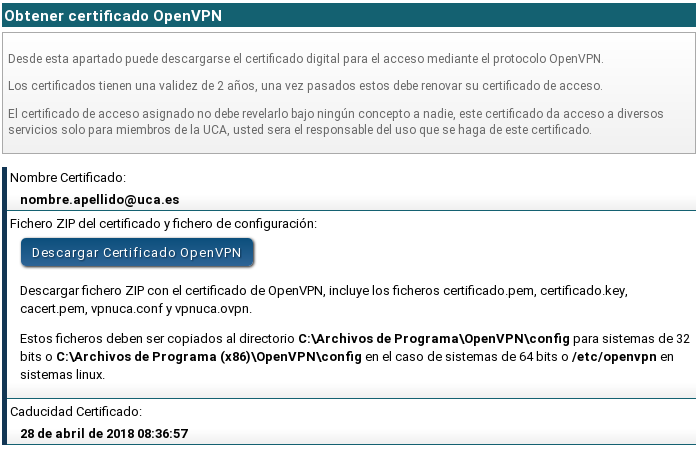
Guarde el fichero descargado en el escritorio, luego debe descomprimirlo y copiar los ficheros contenidos (certificado.pem, certificado.key, cacert.pem, vpnuca.conf y vpnuca.ovpn) dentro de una carpeta con el nombre “VPN“
Renombrar la carpeta “VPN” creada con el nombre “vpn.tblk“
Pulse dos veces en el icono “vpn.tblk” para instalar el certificado.
Le aparecerá un asistente de instalación, debe mantener todas las opciones por defecto.
Realizar la conexión con el servicio VPN-UCA
1.- Ejecute el programa Tunnelblick que aparece en la carpeta de Aplicaciones
Le aparecerá un nuevo icono en la barra de de menús superior a la derecha, si pulsa con el botón del ratón en este icono y selecciona la opción Connect ‘vpnuca’ se realizará la conexión VPN con la UCA.
2.- Para realizar la desconexión debe pulsar de nuevo con el boton del ratón y seleccionar la opción Quit.
Si tiene cualquier duda o problema nos puede realizar una consulta a través del CAU.